Endereço de e-mail dedicado Conta Ko Gmail Se Connect Kaise Kare
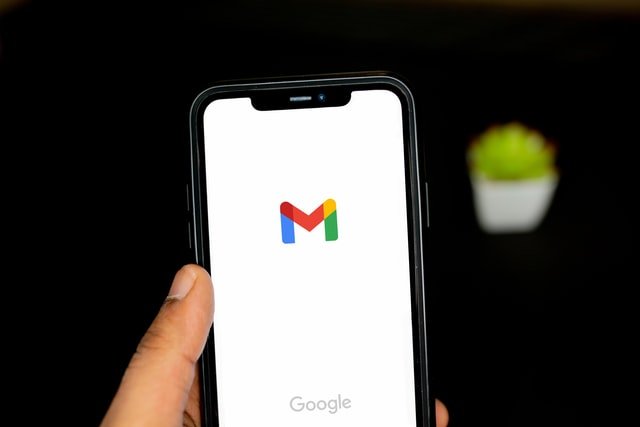
Endereço de e-mail dedicado Conta Ko Gmail Se Connect Kaise Kare
Para abrir uma conta de e-mail personalizada, temos que abrir um endereço de e-mail personalizado como mail.example.com ou webmail.example.com URL ou fazer login na conta de e-mail acessando a conta de hospedagem cPanel ou você criou um endereço de e-mail personalizado. Se estiver conectado ao programa de e-mail, esse programa deve estar em execução. Existem muitos outros problemas de perda de tempo com isso, e é por isso que hoje estou dizendo como você pode acessar seu e-mail personalizado e conectá-lo à sua conta do google gmail.
O Google gmail não é tão popular por causa de muitos recursos mais importantes contidos nele. Você pode acessar sua conta de e-mail admin@example.com diretamente de sua conta do Gmail usando POP3. Em seguida, você pode ver a caixa de entrada do seu endereço de e-mail na mesma caixa de entrada do Gmail. Você pode enviar e receber e-mail.
Isso economizará seu tempo e se livrará de problemas desnecessários. Se você não tem uma conta dedicada, você deve primeiro criar um endereço de e-mail dedicado em seu painel de controle de hospedagem, leia este post para obter informações. Como criar um endereço de e-mail de blog profissional.
Então agora vamos saber imagens passo a passo de como conectar um e-mail personalizado à conta do Gmail.
Informações sobre como adicionar um e-mail personalizado a uma conta do Gmail.
Esta informação é muito útil para proprietários de sites e blogueiros, que podem lidar com uma conta de e-mail criada apenas por meio do Gmail. Para isso, basta seguir 10 a 15 etapas nas configurações do Gmail.
As etapas são mais importantes, mas era necessário explicar claramente, então eu digo a captura de tela.
Acessando o e-mail com uma conta do Gmail:
Passo 1:
- Vá para Gmail.com e faça login e clique no ícone Configurações no lado direito.
- Agora clique na opção Configurações no menu suspenso.
Passo 2:
- Clique em Conta e Importar no menu superior.
- Agora clique na opção Importar email e contatos na frente da opção Importar email e contatos.
Etapa 3:
Agora um pop-up será aberto.
- Adicione seu endereço de e-mail personalizado.
- Clique em Continuar.
O quarto passo:
- Digite a senha do e-mail.
- Adicione um nome de usuário POP.
- Adicione um servidor POP.
- Selecione a porta.
- Se você tiver um certificado SSL, habilite Usar SSL ou deixe-o desabilitado.
- Clique em Continuar.
Quinto passo:
- Ative a opção de importação de correio.
- Adicione seu endereço de e-mail na caixa frontal ativando a opção de adicionar um rótulo a todos os e-mails importados.
- Clique em Iniciar importação.
Sexto passo:
Agora, todos os dados de sua conta de e-mail personalizados foram importados para sua conta do Gmail. Esse processo pode levar de 1 a 2 dias para ser concluído. Se seus e-mails personalizados do Gmail não forem importados, aguarde um pouco, isso será feito em 1-2 dias.
Agora seus e-mails foram adicionados à sua conta do gmail, agora você só precisa fazer mais configurações para receber e enviar e-mails para poder receber e enviar e-mails pela conta do gmail.
Sétimo passo:
- Agora volte para gmail.com e clique no ícone de configurações no lado direito e clique em configurações.
- Agora clique em Contas e Importar no menu de navegação superior.
- Clique em Contas e Importar.
- Na frente de verificar e-mails de outras contas , clique em Editar informações
Etapa 8:
Agora uma janela pop-up será aberta, siga as etapas abaixo.
- Ative a opção de rotular as mensagens recebidas.
- Agora adicione a senha e clique em Salvar alterações.
Etapa 9:
Agora, uma página pop-up será aberta novamente.
- Sim, quero poder enviar e-mails com nome@seudominio.com Habilite a opção.
- Clique em Avançar.
Etapa 10:
- Adicione seu nome.
- Clique na opção de próximo passo.
Etapa 11:
- Adicione novamente o nome de usuário.
- Adicione novamente a senha.
- Clique em Adicionar conta.
Etapa 12:
Agora todo o processo está concluído, você só precisa confirmar o endereço de e-mail, então você precisa ir para a caixa de entrada da sua conta de e-mail personalizada. Se desejar, você pode abrir a caixa de entrada de uma conta de e-mail dedicada acessando a caixa de correio do Gmail.
Você pode confirmar o Gmail da maneira que preferir. Aqui estou lhe contando o processo de gmail direto.
Etapa 13:
Vá para sua caixa de correio do Gmail, aqui você verá uma categoria diferente na barra lateral esquerda com o nome do endereço de e-mail personalizado.
- Clique na categoria Endereço de e-mail personalizado.
- Agora abra seu Gmail confirmado.
- Aqui será fornecido um link para confirmar o e-mail, clique nele.
Etapa 14:
Agora clique no botão confirmar na página que será aberta.
Etapa 15:
Agora, se você fez todo o processo corretamente, então você foi confirmado com sucesso! A mensagem será exibida. como ele,
nosso fim! Agora sua conta de e-mail está completamente vinculada à sua conta do Gmail. Agora você pode enviar e receber facilmente mensagens de e-mail personalizado na conta do Gmail.
Como enviar e receber mensagens de um endereço de e-mail dedicado para uma conta do Gmail?
Depois de associar um endereço de e-mail personalizado a uma conta do Gmail, uma pergunta certamente virá à sua mente sobre como enviar e receber e-mails de e-mail personalizado na conta do Gmail. Deixe-me também falar sobre isso em detalhes.
1. Como receber um e-mail personalizado no Gmail?
É muito fácil, depois de acessar sua conta do Gmail uma categoria adicional será criada na sua caixa de entrada do Gmail com esse nome de e-mail. Para receber o e-mail personalizado, acesse sua caixa de entrada do Gmail e clique na categoria de e-mail personalizado na barra lateral esquerda.
Aqui você verá todos os e-mails que chegaram no seu e-mail personalizado.
- Vá para sua caixa de entrada do Gmail e clique na categoria de e-mail personalizado no lado esquerdo.
- Agora aqui você encontrará todas as mensagens de sua conta de e-mail personalizada.
2. Como enviar uma mensagem de um endereço de e-mail dedicado em uma conta do Gmail.
Assim como receber a mesma massagem, também é muito fácil, ao enviar um e-mail para alguém, após clicar em criar, você terá duas opções na opção De.
Um para sua conta principal do Gmail e outro para seu endereço de e-mail personalizado. Você pode enviar e-mails selecionando a pessoa para a qual deseja enviar e-mails.
Dessa forma, você pode adicionar seu endereço de e-mail personalizado à conta do Gmail e gerenciar e-mails personalizados por meio da conta do Gmail. Agora você não terá o problema de fazer login e acessar o cPanel ou o endereço de e-mail atribuído repetidamente.
Conclusão,
Espero que você goste deste post e você obterá informações úteis e úteis nele. Temos que ir ao cPanel para hospedar várias vezes para ler a mensagem na conta de e-mail dedicada e fazer login todas as vezes, se conectarmos o e-mail à conta do gmail, nos livraremos desse problema e também economizaremos nosso precioso tempo.
É importante que os proprietários de sites e blogs usem um e-mail dedicado, mas é um pouco difícil de gerenciar, embora você também possa gerenciar uma conta de e-mail dedicada no Windows Mail, mas o caminho com o Gmail é melhor.
Expliquei passo a passo com captura de tela, se você ainda tiver problemas, poderá obter a solução compartilhando seu problema no comentário.
Se você gostou deste artigo, compartilhe com seus amigos e outros blogueiros nas redes sociais.



